- Autore Jason Gerald [email protected].
- Public 2024-01-15 08:17.
- Ultima modifica 2025-01-23 12:21.
Questo articolo spiega come rimuovere la griglia del sensore che copre il corpo di un personaggio Sim. Per impostazione predefinita, i personaggi di Sim karakter no avere capezzoli o genitali. Avrai bisogno di skin e altri contenuti di personalizzazione se vuoi ottenere un'anatomia diversa da "Anatomia della bambola Barbie". Questo articolo spiega come rimuovere il mosaico della censura in The Sims.
Fare un passo
Metodo 1 di 3: rimuovere il mosaico della copertura del corpo nudo in The Sims 4
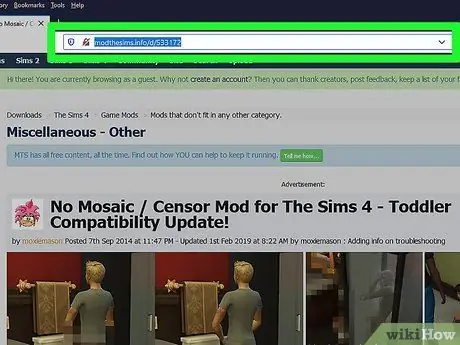
Passaggio 1. Visita https://modthesims.info/d/533172 tramite un browser web
Questo sito web contiene una mod per The Sims 4 che può rimuovere i mosaici sui personaggi Sim.
La mod può essere utilizzata solo sulle versioni PC e Mac di The Sims. Questo contenuto non può essere installato su PS4 o Xbox One
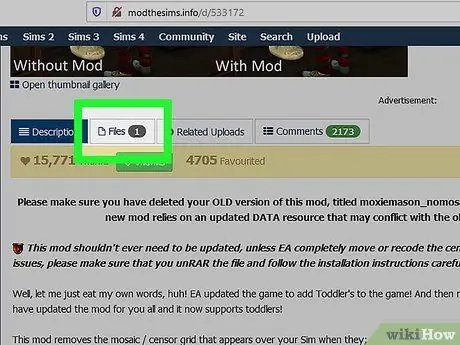
Passaggio 2. Fare clic su File
Questa scheda è la seconda scheda sotto le immagini mod. Verrà visualizzato il file scaricato.
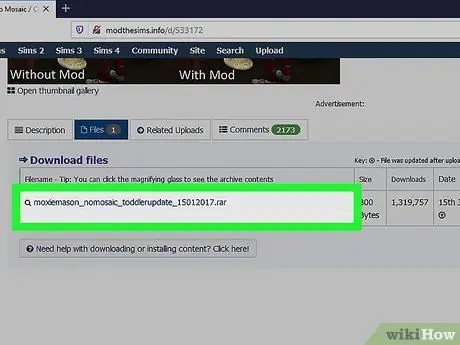
Passaggio 3. Fare clic su moxiemason_nomosaic_toddlerupdate_15012017.rar
Il file mod verrà scaricato dopo.
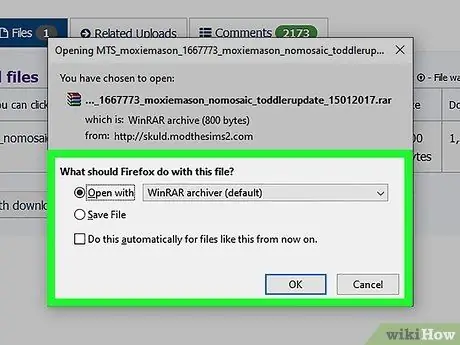
Passaggio 4. Aprire il file RAR
Per aprirlo, hai bisogno di WinRAR o 7-zip.
Sui computer Mac, puoi utilizzare The Unarchiver. Basta fare doppio clic sul file per estrarne il contenuto
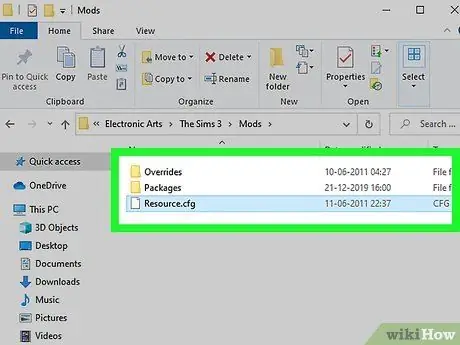
Passaggio 5. Estrai i file del pacchetto nella cartella delle mod di The Sims 4
Dopo aver aperto il file RAR, fare clic su " Estrai in " o " Estratto ”, ed estrai i file del pacchetto nella seguente directory:
Documenti > Electronic Arts > The Sims 4 > Mod
. Fare clic su " Ok " dopo di che.
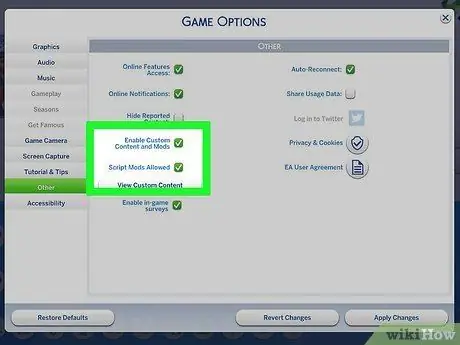
Passaggio 6. Attiva la mod nel gioco, se necessario
Su The Sims 4, le mod non vengono attivate automaticamente. Puoi attivare la mod nel menu "Opzioni" attraverso i seguenti passaggi. Questa procedura deve essere seguita ogni volta che il gioco viene aggiornato.
- Esegui il gioco.
- Fai clic sul pulsante con tre punti nell'angolo in alto a destra dello schermo.
- Fare clic su " Opzioni di gioco ”.
- Fare clic su " Altro ” nel menu “Opzioni”.
- Seleziona le opzioni "Abilita contenuto personalizzato e mod" e "Abilita mod script".
- Fare clic su Applica modifiche.
- Rifai il gioco.

Passaggio 7. Avvia il gioco
Una volta che la mod è stata installata correttamente, i personaggi Sim non saranno più ostruiti dal mosaico mentre sono nudi.
Metodo 2 di 3: rimuovere la censura nuda su The Sims 3
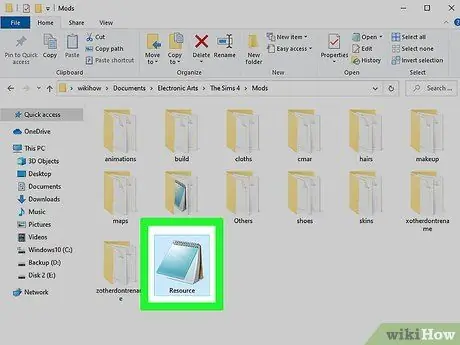
Passaggio 1. Assicurati che il framework mod sia configurato
Se non hai un file " Resource.cfg " nella tua cartella " Mods ", nessun contenuto mod può essere utilizzato. Puoi trovare i framework di installazione delle mod sul sito di The Sims Mod (qui). Basta estrarre il file " FrameworkSetup " e posizionare la nuova cartella " Mods " (insieme al suo contenuto) nella directory
Documenti > Arte elettronica > The Sims 3
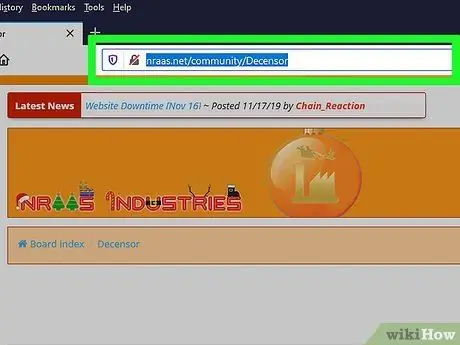
Passaggio 2. Visita https://www.nraas.net/community/Decensor tramite un browser web
Puoi utilizzare qualsiasi browser web su un PC o un computer Mac.
La mod non può essere utilizzata sulla versione console di The Sims 3
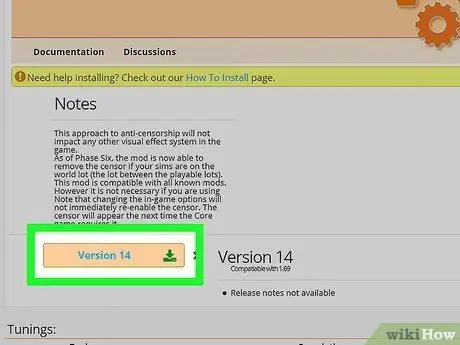
Passaggio 3. Fare clic su Versione 14
Verrà scaricato il file mod per l'ultima versione di The Sims 3.
Se viene visualizzato un messaggio "Errore di rete" quando si fa clic su "Versione 14", fare clic con il pulsante destro del mouse sul collegamento e selezionare " Apri in una nuova scheda ”.
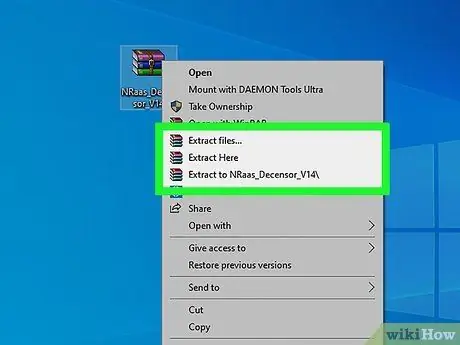
Passaggio 4. Estrarre il file scaricato
Il file verrà scaricato in formato “.package” e denominato " NRaas_Decensor_VR.zip ". Avrai bisogno di un programma di compressione come Winzip, WinRAR o 7-zip per estrarre il contenuto del file. Utilizzare i seguenti passaggi per estrarre il contenuto del file ZIP.
- Su Windows, fai clic con il pulsante destro del mouse sul file ".zip" e seleziona Estrai tutto.
- Su un Mac, fai doppio clic sul file ".zip". Il file verrà estratto automaticamente.
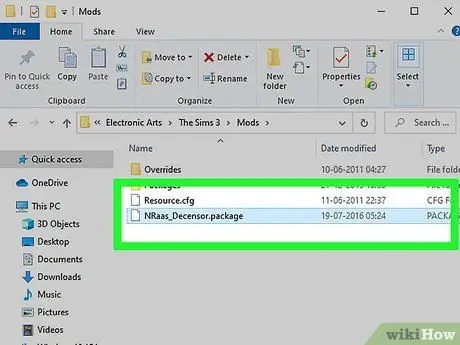
Passaggio 5. Sposta i file nella cartella delle mod di The Sims 3
La cartella delle mod di The Sims 3 si trova al seguente indirizzo di directory:
Documenti > Electronic Arts > The Sims 3 > Mod > Pacchetti
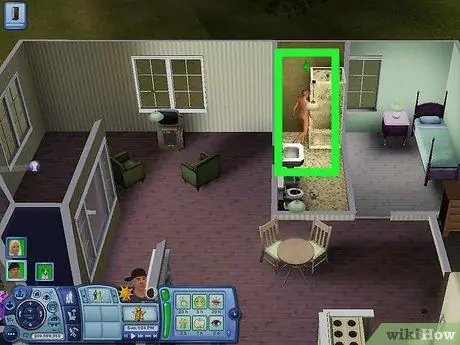
Passaggio 6. Esegui il gioco
Se la mod è installata correttamente, i personaggi Sim non saranno più ostruiti dal mosaico mentre sono nudi. Puoi utilizzare il menu NRaas in-game per abilitare o disabilitare il mosaico, a seconda del tempo desiderato.
Metodo 3 di 3: Rimozione della censura su The Sims 2
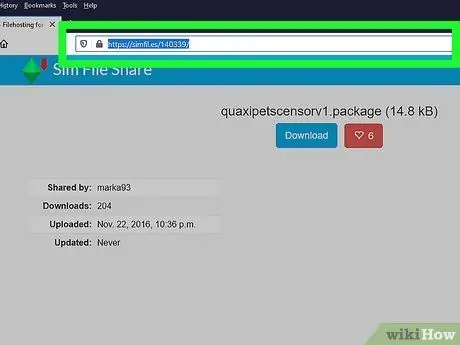
Passaggio 1. Visita https://simfil.es/140339/ tramite un browser web
Questa pagina è la pagina web per la mod No Censor Blur di Quaxi.
- Se il sito Sim File Share non è accessibile, scarica il file da
- I file possono essere utilizzati se si installa l'espansione Pets o un pacchetto di espansione più recente.
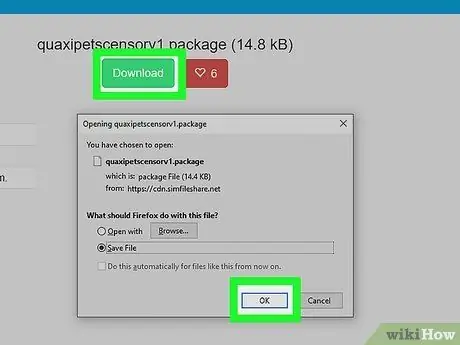
Passaggio 2. Fare clic su Scarica
È un pulsante verde nella parte superiore della pagina. Il file del pacchetto mod verrà scaricato.
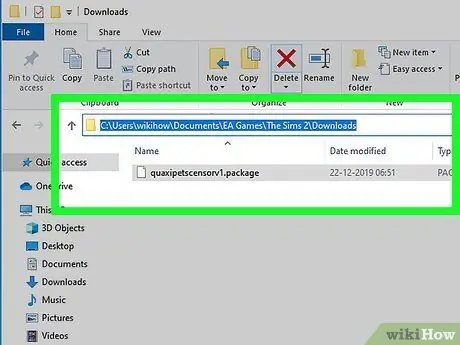
Passaggio 3. Sposta il file nella cartella delle mod di The Sims 2
Fare clic con il pulsante destro del mouse sul file del pacchetto scaricato e copiare o tagliare il file. Successivamente, incolla il file nella seguente posizione/directory:
Documenti > EA Games > The Sims 2 > Download
Se non hai una cartella "Download" nella cartella dei giochi, creane una. Basta fare clic su una colonna vuota nella cartella del gioco e creare una nuova cartella chiamata "Download"
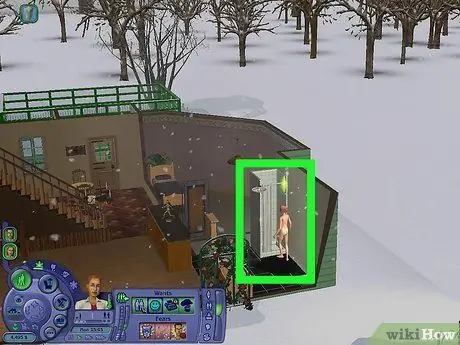
Passaggio 4. Esegui il gioco
Se la mod è installata correttamente, i personaggi Sim non verranno più censurati mentre sono nudi.






